Bioshock не запускается на Windows 7 64
Bioshock не запускается на Windows 7 64
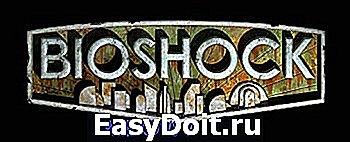
В этой статье я опишу способ запуска игры под Windows 7.
Пять лет назад, когда вышла эта игра, у меня был слабенький компьютер под Windows XP, и проблемы с запуском игры отсутствовали. Потом, спустя пару лет, появился более мощный компьютер, но ставить Windows 7 что-то не особо хотелось…
И вот, после прохождения Bioshock Infinite захотелось мне пройти все заново. Устанавливаю, значит игру, запускаю ее, выставляю все настройки на максимум и начинаю новую игру… Появляется черный экран и звук загрузки. А экран загрузки никак появляться не хочет! Ну, я сразу же полез в великий и могучий Интернет за ответом на то, как это лечится.
Проблему решил, но не без потерь… В общем, игра не полностью совместима с Windows 7 (на счет Windows 8 ничего не знаю).
Во-первых, придется забыть про DirectX 10. Хотим играть под DirectX 10 — ставим Windows Vista и останавливаем чтение данной статьи.
Во-вторых, надо будет немного пошаманить. Первое, что нужно сделать, поставить совместимость с Windows Vista. Жмем правой кнопкой мыши по ярлыку с игрой, на вкладке «совместимость» ставим «Windows Vista (пакет обновления 2)».

Далее, на вкладке «ярлык» в строке «объект» приписываем параметр «-dx9» (без кавычек).
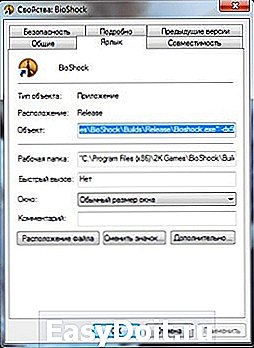
После этого игра должна нормально запуститься. Все действия производились с лицензией от 1С и патчем версии 1.1.
squarefaction.ru
Bioshock не запускается на Windows 7 64
Вот тебе досрочный ответ с техподдержки:
Если у вас установлена операционная система Windows Vista, 7 или 8, пожалуйста, сначала ознакомьтесь со следующей статьей:
Если у вас установлена система Windows XP, пожалуйста, сделайте следующее:
1) Выйдите из Steam.
2) Откройте меню «Пуск», выберите «Выполнить», введите «regedit», и нажмите ввод.
3) Найдите следующий ключ в реестре: HKEY_CURRENT_USERSOFTWAREVALVE
4) Нажмите на него правой кнопкой мыши и выберите «Разрешения».
5) Пометьте флажком поля «Разрешить» напротив пунктов «Полный доступ» и «Читать» для «Администратора» и «Системы».
Остальные шаги относятся ко *всем* версиям Windows.
Пожалуйста, проверьте игровые файлы. Для информации о том, как это сделать, пожалуйста, пройдите по нижеуказанной ссылке:
Примечание: некоторые файлы могут не пройти проверку. Это нормально и не требует вашего внимания.
Проверьте, не разрешилась ли ваша проблема.
Если вы продолжаете сталкиваться с проблемами, пожалуйста, попробуйте запустить дополнительные инсталляторы для этой игры вручную:
Пожалуйста, выйдите из Steam.
Найдите папку, где установлена эта игра (по умолчанию, C:Program filesSteamSteamappscommon bioshock 2)
Запустите следующие инсталляторы:
Кроме того, пожалуйста, установите последнюю версию клиента Games for Windows Live:
Если у вас 64-битная операционная система, пожалуйста, попробуйте установить следующее обновление:
steamcommunity.com
Гайд: Как исправить большинство проблем BioShock Remastered на PC
Вчера состоялся релиз BioShock Remastered и BioShock 2 Remastered на PC и консолях, и это был еще один “плохой” запуск в этом году.
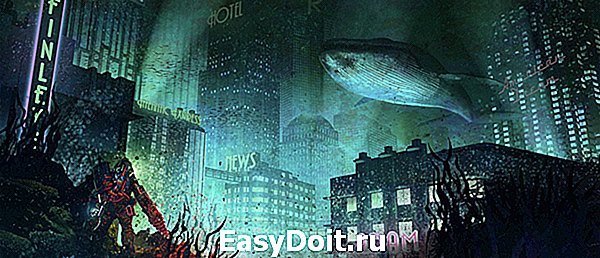
К сожалению ремастеры страдают от некоторых проблем, с которыми не столкнешься в оригинальной игре. К счастью, игроки на PC могут исправить большинство из них. Прежде чем закончить все изменения, поставьте атрибут “только чтение” у всех файлов, которые отредактируете, в противном случае игра может сбросить эти изменения.
Как исправить чувствительность мыши в BioShock Remastered
Для исправления чувствительности мыши необходимо отредактировать 2 *.ini файла.
Чувствительность Мыши в BioShock Remastered
- Перейдите в папку ..SteamLibrarysteamappscommonBioShockRemasteredBuildFinal и откройте файл DefUser.ini любым текстовым редактором, к примеру “блокнотом”.
- Также перейдите в C:UsersИмяВашейУтечнойЗаписиAppDataRoamingBioshockHDBioshock и откройте User.ini
- Найдите (CTRL+F): “IF_MOUSE_LOOK_ENABLED Axis aMouseX Speed=2500.0 ” и “IF_MOUSE_LOOK_ENABLED Axis aMouseY Speed=2500.0 ”
- Изменить их на любое значение, которое вы хотите
Ускорение Мыши в BioShock Remastered
- Перейдите в папку appdata/BioshockHD/
- Открытые Игры BioShock.ини файл любым текстовым редактором, к примеру “блокнотом”.
- Найдите (CTRL+F) ReduceMouseLag и DoubleBufferMouseLag и поменяйте их значение на false.
- Открытое user.ini, который находится в той же папке
- Найдите раздел [Engine.PlayerInput] и добавьте эти команды, непосредственно ниже: MouseSmoothingMode=0 и MouseAccelThreshold=0
Угол обзора (FOV) в BioShock Remastered
Для того, чтобы отрегулировать поле зрения, вы должны выполнить следующие действия:
- Перейдите в папку C:UsersИмяВашейУтечнойЗаписиAppDataRoamingBioshockHDBioshock
- Откройте User.ini
- Найдите (CTRL+F) Fkeys: Теперь можно “задать” изменение поля зрения для горячих клавиш командой SetFOV ХХ, к примеру “ F11=SetFOV 100” (без кавычек). Теперь при нажатии на F11 угол обзора будет равен 100.
Исправления для многоканального звука 5.1 и EAX в BioShock Remastered
- Перейти в папку C:UsersИмяВашейУтечнойЗаписиAppDataRoamingBioshockHDBioshock
- Открытые BioShock.ini
- Нажмите CTRL+F и найдите “SpeakerMode=” и измените на “SpeakerMode=SM_5_1” (без кавычек)
- Непосредственно ниже дописать SpeakerModeValue=5 [ необязательно ]
- Для ЕАХ, CTRL+F, найти “bEAXEnabled=”, изменить значение на bEAXEnabled=True
Исправление для нестандартного соотношения сторон [21:9] в BioShock Remastered
www.playground.ru
Гайд: Как исправить большинство проблем BioShock Remastered на PC
Вчера состоялся релиз BioShock Remastered и BioShock 2 Remastered на PC и консолях, и это был еще один “плохой” запуск в этом году.
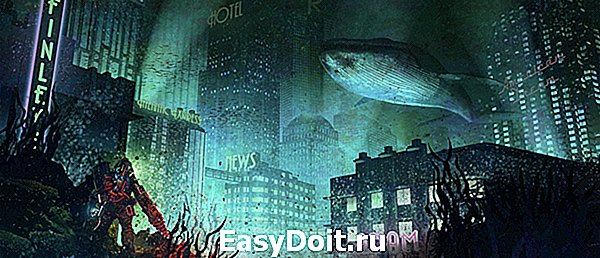
К сожалению ремастеры страдают от некоторых проблем, с которыми не столкнешься в оригинальной игре. К счастью, игроки на PC могут исправить большинство из них. Прежде чем закончить все изменения, поставьте атрибут “только чтение” у всех файлов, которые отредактируете, в противном случае игра может сбросить эти изменения.
Как исправить чувствительность мыши в BioShock Remastered
Для исправления чувствительности мыши необходимо отредактировать 2 *.ini файла.
Чувствительность Мыши в BioShock Remastered
- Перейдите в папку ..SteamLibrarysteamappscommonBioShockRemasteredBuildFinal и откройте файл DefUser.ini любым текстовым редактором, к примеру “блокнотом”.
- Также перейдите в C:UsersИмяВашейУтечнойЗаписиAppDataRoamingBioshockHDBioshock и откройте User.ini
- Найдите (CTRL+F): “IF_MOUSE_LOOK_ENABLED Axis aMouseX Speed=2500.0 ” и “IF_MOUSE_LOOK_ENABLED Axis aMouseY Speed=2500.0 ”
- Изменить их на любое значение, которое вы хотите
Ускорение Мыши в BioShock Remastered
- Перейдите в папку appdata/BioshockHD/
- Открытые Игры BioShock.ини файл любым текстовым редактором, к примеру “блокнотом”.
- Найдите (CTRL+F) ReduceMouseLag и DoubleBufferMouseLag и поменяйте их значение на false.
- Открытое user.ini, который находится в той же папке
- Найдите раздел [Engine.PlayerInput] и добавьте эти команды, непосредственно ниже: MouseSmoothingMode=0 и MouseAccelThreshold=0
Угол обзора (FOV) в BioShock Remastered
Для того, чтобы отрегулировать поле зрения, вы должны выполнить следующие действия:
- Перейдите в папку C:UsersИмяВашейУтечнойЗаписиAppDataRoamingBioshockHDBioshock
- Откройте User.ini
- Найдите (CTRL+F) Fkeys: Теперь можно “задать” изменение поля зрения для горячих клавиш командой SetFOV ХХ, к примеру “ F11=SetFOV 100” (без кавычек). Теперь при нажатии на F11 угол обзора будет равен 100.
Исправления для многоканального звука 5.1 и EAX в BioShock Remastered
- Перейти в папку C:UsersИмяВашейУтечнойЗаписиAppDataRoamingBioshockHDBioshock
- Открытые BioShock.ini
- Нажмите CTRL+F и найдите “SpeakerMode=” и измените на “SpeakerMode=SM_5_1” (без кавычек)
- Непосредственно ниже дописать SpeakerModeValue=5 [ необязательно ]
- Для ЕАХ, CTRL+F, найти “bEAXEnabled=”, изменить значение на bEAXEnabled=True
Исправление для нестандартного соотношения сторон [21:9] в BioShock Remastered
www.playground.ru
Не запускается BioShock: The Collection? Тормозит игра? Вылетает? Глючит?
Решение самых распространенных проблем.
Если вы столкнулись с тем, что BioShock: The Collection тормозит, вылетает, BioShock: The Collection не запускается, BioShock: The Collection не устанавливается, в BioShock: The Collection не работает управление, нет звука, выскакивают ошибки, в BioShock: The Collection не работают сохранения – предлагаем вам самые распространенные способы решения данных проблем.
Первое – проверьте, соответствуют ли характеристики вашего ПК минимальным системным требованиям:
- ОС: Windows 7 PS 1 64-bit / Windows Server 2008 R2 SP1
- Процессор: Intel E6750 Core 2 Duo 2.66 GHz / AMD Athlon X2 2.7 GHZ
- Память: 4 GB
- Видео: поддержка DirectX11, AMD Radeon HD 7770 / NVIDIA GeForce GTX 560
- HDD: BioShock 25GB; BioShock 2 25GB; BioShock Infinite 20GB;
Обязательно обновите драйвера видеокарты и другое ПО
Перед тем, как вспоминать самые нехорошие слова и высказывать их в сторону разработчиков, не забудьте отправиться на официальный сайт производителя своей видеокарты и скачать самые свежие драйвера. Зачастую, к релизу игр готовятся специально оптимизированные для них драйвера. Также можно попробовать установить более позднюю версию драйверов, если проблема не решается установкой текущей версии.
Важно помнить, что следует загружать только окончательные версии видеокарт – старайтесь не использовать бета-версии, так как в них может быть большое количество не найденных и не исправленных ошибок.
Не забывайте, что для стабильной работы игр часто требуется установка последней версии DirectX, которую всегда можно скачать с официального сайта Microsoft.
BioShock: The Collection не запускается
Многие проблемы с запуском игр случаются по причине некорректной установки. Проверьте, не было ли ошибок во время установки, попробуйте удалить игру и запустить установщик снова, предварительно отключив антивирус – часто нужные для работы игры файлы по ошибке удаляются. Также важно помнить, что в пути до папки с установленной игрой не должно быть знаков кириллицы – используйте для названий каталогов только буквы латиницы и цифры.
Еще не помешает проверить, хватает ли места на HDD для установки. Можно попытаться запустить игру от имени Администратора в режиме совместимости с разными версиями Windows.
BioShock: The Collection тормозит. Низкий FPS. Лаги. Фризы. Зависает
Первое – установите свежие драйвера на видеокарту, от этого FPS в игре может значительно подняться. Также проверьте загруженность компьютера в диспетчере задач (открывается нажатием CTRL+SHIFT+ESCAPE). Если перед запуском игры вы видите, что какой-то процесс потребляет слишком много ресурсов – выключите его программу или просто завершите этот процесс из диспетчера задач.
Далее переходите к настройкам графики в игре. Первым делом отключите сглаживание и попробуйте понизить настройки, отвечающие за пост-обработку. Многие из них потребляют много ресурсов и их отключение значительно повысит производительность, не сильно повлияв на качество картинки.
BioShock: The Collection вылетает на рабочий стол
Если BioShock: The Collection у вас часто вылетает на рабочий слот, попробуйте начать решение проблемы со снижения качества графики. Вполне возможно, что вашему компьютеру просто не хватает производительности и игра не может работать корректно. Также стоит проверить обновления – большинство современных игр имеют систему автоматической установки новых патчей. Проверьте, не отключена ли эта опция в настройках.
Черный экран в BioShock: The Collection
Чаще всего проблема с черным экраном заключается в проблеме с графическим процессором. Проверьте, удовлетворяет ли ваша видеокарта минимальным требованиям и поставьте свежую версию драйверов. Иногда черный экран является следствием недостаточной производительности CPU.
Если с железом все нормально, и оно удовлетворяет минимальным требованиям – попробуйте переключиться на другое окно (ALT+TAB), а потом вернуться к окну игры.
BioShock: The Collection не устанавливается. Зависла установка
Прежде всего проверьте, хватает ли у вас места на HDD для установки. Помните, что для корректной работы программы установки требуется заявленный объем места, плюс 1-2 гигабайта свободного пространства на системном диске. Вообще, запомните правило – на системном диске всегда должно быть хотя бы 2 гигабайта свободного места для временных файлов. Иначе как игры, так и программы, могут работать не корректно или вообще откажутся запуститься.
Проблемы с установкой также могут произойти из-за отсутствия подключения к интернету или его нестабильной работы. Также не забудьте приостановить работу антивируса на время установки игры – иногда он мешает корректному копированию файлов или удаляет их по ошибке, считая вирусами.
В BioShock: The Collection не работают сохранения
По аналогии с прошлым решением проверьте наличие свободного места на HDD – как на том, где установлена игра, так и на системном диске. Часто файлы сохранений хранятся в папке документов, которая расположена отдельно от самой игры.
В BioShock: The Collection не работает управление
Иногда управление в игре не работает из-за одновременного подключения нескольких устройств ввода. Попробуйте отключить геймпад или, если по какой-то причине у вас подключено две клавиатуры или мыши, оставьте только одну пару устройств. Если у вас не работает геймпад, то помните – официально игры поддерживают только контроллеры, определяющиеся как джойстики Xbox. Если ваш контроллер определяется иначе – попробуйте воспользоваться программами, эмулирующими джойстики Xbox (например, x360ce).
Не работает звук в BioShock: The Collection
Проверьте, работает ли звук в других программах. После этого проверьте, не отключен ли звук в настройках самой игры и выбрано ли там устройство воспроизведения звука, к которому подключены ваши колонки или гарнитура. Далее следует во время работы игры открыть микшер и проверить, не отключен ли звук там.
Если используете внешнюю звуковую карту – проверьте наличие новых драйверов на сайте производителя.
gamer-info.com
Не запускается BioShock 2? Тормозит игра? Вылетает? Глючит?
Решение самых распространенных проблем.
Если вы столкнулись с тем, что BioShock 2 тормозит, вылетает, BioShock 2 не запускается, BioShock 2 не устанавливается, в BioShock 2 не работает управление, нет звука, выскакивают ошибки, в BioShock 2 не работают сохранения – предлагаем вам самые распространенные способы решения данных проблем.
Первое – проверьте, соответствуют ли характеристики вашего ПК минимальным системным требованиям:
- ОС: Windows XP, Vista, Windows 7
- Процессор: AMD Athlon 64 Processor 3800+ 2.4Ghz, Intel Pentium 4 530 3.0Ghz
- Память: 2GB
- Видео: NVIDIA 7800GT 256MB, ATI Radeon X1900 256MB
- DirectX: DirectX 9.0c
- HDD: 11GB
- Звук: 100% DirectX 9.0C совместимая звуковая карта
Обязательно обновите драйвера видеокарты и другое ПО
Перед тем, как вспоминать самые нехорошие слова и высказывать их в сторону разработчиков, не забудьте отправиться на официальный сайт производителя своей видеокарты и скачать самые свежие драйвера. Зачастую, к релизу игр готовятся специально оптимизированные для них драйвера. Также можно попробовать установить более позднюю версию драйверов, если проблема не решается установкой текущей версии.
Важно помнить, что следует загружать только окончательные версии видеокарт – старайтесь не использовать бета-версии, так как в них может быть большое количество не найденных и не исправленных ошибок.
Не забывайте, что для стабильной работы игр часто требуется установка последней версии DirectX, которую всегда можно скачать с официального сайта Microsoft.
BioShock 2 не запускается
Многие проблемы с запуском игр случаются по причине некорректной установки. Проверьте, не было ли ошибок во время установки, попробуйте удалить игру и запустить установщик снова, предварительно отключив антивирус – часто нужные для работы игры файлы по ошибке удаляются. Также важно помнить, что в пути до папки с установленной игрой не должно быть знаков кириллицы – используйте для названий каталогов только буквы латиницы и цифры.
Еще не помешает проверить, хватает ли места на HDD для установки. Можно попытаться запустить игру от имени Администратора в режиме совместимости с разными версиями Windows.
BioShock 2 тормозит. Низкий FPS. Лаги. Фризы. Зависает
Первое – установите свежие драйвера на видеокарту, от этого FPS в игре может значительно подняться. Также проверьте загруженность компьютера в диспетчере задач (открывается нажатием CTRL+SHIFT+ESCAPE). Если перед запуском игры вы видите, что какой-то процесс потребляет слишком много ресурсов – выключите его программу или просто завершите этот процесс из диспетчера задач.
Далее переходите к настройкам графики в игре. Первым делом отключите сглаживание и попробуйте понизить настройки, отвечающие за пост-обработку. Многие из них потребляют много ресурсов и их отключение значительно повысит производительность, не сильно повлияв на качество картинки.
BioShock 2 вылетает на рабочий стол
Если BioShock 2 у вас часто вылетает на рабочий слот, попробуйте начать решение проблемы со снижения качества графики. Вполне возможно, что вашему компьютеру просто не хватает производительности и игра не может работать корректно. Также стоит проверить обновления – большинство современных игр имеют систему автоматической установки новых патчей. Проверьте, не отключена ли эта опция в настройках.
Черный экран в BioShock 2
Чаще всего проблема с черным экраном заключается в проблеме с графическим процессором. Проверьте, удовлетворяет ли ваша видеокарта минимальным требованиям и поставьте свежую версию драйверов. Иногда черный экран является следствием недостаточной производительности CPU.
Если с железом все нормально, и оно удовлетворяет минимальным требованиям – попробуйте переключиться на другое окно (ALT+TAB), а потом вернуться к окну игры.
BioShock 2 не устанавливается. Зависла установка
Прежде всего проверьте, хватает ли у вас места на HDD для установки. Помните, что для корректной работы программы установки требуется заявленный объем места, плюс 1-2 гигабайта свободного пространства на системном диске. Вообще, запомните правило – на системном диске всегда должно быть хотя бы 2 гигабайта свободного места для временных файлов. Иначе как игры, так и программы, могут работать не корректно или вообще откажутся запуститься.
Проблемы с установкой также могут произойти из-за отсутствия подключения к интернету или его нестабильной работы. Также не забудьте приостановить работу антивируса на время установки игры – иногда он мешает корректному копированию файлов или удаляет их по ошибке, считая вирусами.
В BioShock 2 не работают сохранения
По аналогии с прошлым решением проверьте наличие свободного места на HDD – как на том, где установлена игра, так и на системном диске. Часто файлы сохранений хранятся в папке документов, которая расположена отдельно от самой игры.
В BioShock 2 не работает управление
Иногда управление в игре не работает из-за одновременного подключения нескольких устройств ввода. Попробуйте отключить геймпад или, если по какой-то причине у вас подключено две клавиатуры или мыши, оставьте только одну пару устройств. Если у вас не работает геймпад, то помните – официально игры поддерживают только контроллеры, определяющиеся как джойстики Xbox. Если ваш контроллер определяется иначе – попробуйте воспользоваться программами, эмулирующими джойстики Xbox (например, x360ce).
Не работает звук в BioShock 2
Проверьте, работает ли звук в других программах. После этого проверьте, не отключен ли звук в настройках самой игры и выбрано ли там устройство воспроизведения звука, к которому подключены ваши колонки или гарнитура. Далее следует во время работы игры открыть микшер и проверить, не отключен ли звук там.
Если используете внешнюю звуковую карту – проверьте наличие новых драйверов на сайте производителя.
gamer-info.com
